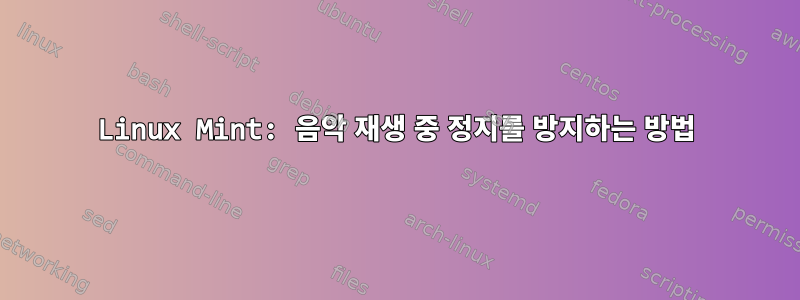
간단한 질문이 있습니다. 음악을 재생할 때 컴퓨터가 일시 중지되지 않도록 하고 싶습니다.놀다내 컴퓨터의 데스크톱 응용 프로그램에서 - 스크립트보다 더 나은 작업을 수행하고 음악 응용 프로그램이 실행되는 동안 내 컴퓨터를 활성 상태로 유지하고 싶습니다.열려 있는. 저는 리눅스 민트 18을 사용하고 있습니다.
앱별로 작동할 수 있다고 생각하지만, 일반적인 Cinnamon 사운드 애플릿(또는 이와 유사한 것)을 활용하여 이를 수행할 수 있는 방법이 있는지도 알고 싶습니다. 애플릿은 Spotify, Clementine, Banshee 등 사용자가 연 모든 음악 앱에서 재생을 감지하고 제어할 수 있습니다. 음악이 사운드 애플릿이나 특정 응용 프로그램에서 재생되는지 여부를 스크립트에서 확인할 수 있는 방법이 있습니까?
나는 이 질문을 알고 있습니다:Spotify에서 음악을 재생하는 동안 Mint가 일시 중지되지 않도록 방지그러나 받아 들여진 대답은 문제를 해결하지 못했습니다. 그 이후로 카페인은 완전히 바뀌었습니다.
내가 원하는 행동은 다음과 같은 이유로 유익합니다.
- 사용자가 백그라운드에서 음악 앱을 열어두었지만 재생이 중지되면 컴퓨터는 무기한 활성 상태를 유지하지 않습니다.
- 사용자가 컴퓨터에서 떨어져 있는 동안 음악을 재생하고 계속 음악을 재생하려는 경우 음악 재생을 계속하기 위해 음악 플레이어가 전체 화면으로 표시되는 것에 대해 걱정할 필요가 없습니다.
- 사용자는 다양한 방법으로 이 동작을 활용할 수 있습니다. 예를 들어, 잠자리에 들기 전에 편안한 음악을 20분 동안 선택할 수 있습니다. 20분짜리 재생 목록이 끝나면 컴퓨터가 밤새 일시 중지됩니다. 따라서 재생목록 길이에 맞춰 수면 시간이 자동으로 조정됩니다.
이 문제를 해결하고 싶지만 이런 성격의 스크립트를 작성한 적이 없으며 어디서부터 시작해야 할지 모르겠습니다. 이것은 기본적이지만 유용하다고 생각됩니다. 아마도 Mint에 대한 기능 요청이어야 할 것입니다.
답변1
나는 같은 일로 어려움을 겪고 있습니다. pulseaudio의 상태를 확인하기 위해 pactl을 사용하는 것에 대해 논의하는 다른 게시물을 찾았습니다. 다음은 링크입니다:
https://superuser.com/questions/393448/Detecting-audio-playing-in-a-bash-script
저는 음악이 재생되는 동안 Cinnamon 전원 설정에서 일시 중지 시간 제한을 Never로 변경하고 음악이 중지되면 다시 시작하는 매우 간단한 스크립트를 작성하려고 합니다. 이것은 스크립트 작성에 대한 나의 첫 번째 실제 시도이므로 개선할 수 있다면 자유롭게 느끼십시오. 하지만 계피에만 효과가 있을 수도 있습니다.
#!/bin/sh
# Script to temporarily set Cinnamon's suspend timout for AC and battery to "Never"
# while audio is playing. It then reverts the settings when audio is no longer detected.
# Create directory to store settings if it doesn't exist.
if [ ! -d ~/.config/audiocaffeine ]; then
echo "Configuration directory not found!"
echo "Creating ~/.config/audiocaffeine"
mkdir ~/.config/audiocaffeine
fi
# Restore previous value for AC suspend timeout if script
# was interrupted.
if [ -f ~/.config/audiocaffeine/acsuspend ]; then
echo "Restoring previous AC suspend timeout."
read acsuspendtime < ~/.config/audiocaffeine/acsuspend
gsettings set org.cinnamon.settings-daemon.plugins.power sleep-inactive-ac-timeout $acsuspendtime
echo "Removing temporary file ~/.config/audiocaffeine/acsuspend"
rm ~/.config/audiocaffeine/acsuspend
fi
# Restore previous value for battery suspend timeout if script
# was interrupted.
if [ -f ~/.config/audiocaffeine/battsuspend ]; then
echo "Restoring previous battery suspend timeout."
read battsuspendtime < ~/.config/audiocaffeine/battsuspend
gsettings set org.cinnamon.settings-daemon.plugins.power sleep-inactive-battery-timeout $battsuspendtime
echo "Removing temporary file ~/.config/audiocaffeine/battsuspend"
rm ~/.config/audiocaffeine/battsuspend
fi
# Start main loop to check if audio is playing
while true; do
# Use pactl to detect if there are any running audio sources.
if pactl list | grep -q RUNNING; then
echo "Audio detected."
# If AC timeout was not previously saved, then save it.
if [ ! -f ~/.config/audiocaffeine/acsuspend ]; then
echo "Saving current AC suspend timeout."
gsettings get org.cinnamon.settings-daemon.plugins.power sleep-inactive-ac-timeout > ~/.config/audiocaffeine/acsuspend
fi
# If battery timeout was not previously saved, then save it.
if [ ! -f ~/.config/audiocaffeine/battsuspend ]; then
echo "Saving current battery suspend timeout."
gsettings get org.cinnamon.settings-daemon.plugins.power sleep-inactive-battery-timeout > ~/.config/audiocaffeine/battsuspend
fi
# Set the suspend timouts to Never using gsettings.
echo "Changing suspend timeouts."
gsettings set org.cinnamon.settings-daemon.plugins.power sleep-inactive-ac-timeout 0
gsettings set org.cinnamon.settings-daemon.plugins.power sleep-inactive-battery-timeout 0
else
echo "No audio detected."
# Restore previous value for AC suspend timeout and delete the
# temporary file storing it.
if [ -f ~/.config/audiocaffeine/acsuspend ]; then
echo "Restoring previous AC suspend timeout."
read acsuspendtime < ~/.config/audiocaffeine/acsuspend
gsettings set org.cinnamon.settings-daemon.plugins.power sleep-inactive-ac-timeout $acsuspendtime
echo "Removing temporary file ~/.config/audiocaffeine/acsuspend"
rm ~/.config/audiocaffeine/acsuspend
fi
# Restore previous value for battery suspend timeout and delete the
# temporary file storing it.
if [ -f ~/.config/audiocaffeine/battsuspend ]; then
echo "Restoring previous battery suspend timeout."
read battsuspendtime < ~/.config/audiocaffeine/battsuspend
gsettings set org.cinnamon.settings-daemon.plugins.power sleep-inactive-battery-timeout $battsuspendtime
echo "Removing temporary file ~/.config/audiocaffeine/battsuspend"
rm ~/.config/audiocaffeine/battsuspend
fi
fi
# Pause the script for 60 seconds before doing the loop again.
sleep 60s
done
답변2
위의 스크립트에 대해 좀 더 작업을 수행했으며 이제 Gnome을 실행하는 Cinnamon, Mate 및 Ubuntu에서 작동할 것입니다. 저는 Linux Mint 19 Cinnamon과 Live USB 버전의 Mate는 물론 Ubuntu 18.04 - Gnome에서도 사용해 보았습니다. 이것이 다른 사람들에게 도움이 되기를 바랍니다.
어치
#!/bin/sh
# Audiocaffeine - Pulseaudio
# Works in Linux Mint 19 - Cinnamon, Linux Mint 19 - Mate, Ubuntu 18.04 - Gnome
# Script to temporarily set suspend timout for AC and battery to "Never"
# while audio is playing. It then reverts the settings when audio is no longer detected.
# Determine if a valid desktop environment is running and exit if it doesn't.
echo "Reported desktop environment: ""$XDG_CURRENT_DESKTOP"
if [ "$XDG_CURRENT_DESKTOP" = "X-Cinnamon" ]; then
actimeoutid="org.cinnamon.settings-daemon.plugins.power sleep-inactive-ac-timeout"
batttimeoutid="org.cinnamon.settings-daemon.plugins.power sleep-inactive-battery-timeout"
disablevalue=0
elif [ "$XDG_CURRENT_DESKTOP" = "MATE" ]; then
actimeoutid="org.mate.power-manager sleep-computer-ac"
batttimeoutid="org.mate.power-manager sleep-computer-battery"
disablevalue=0
elif [ "$XDG_CURRENT_DESKTOP" = "ubuntu:GNOME" ]; then
actimeoutid="org.gnome.settings-daemon.plugins.power sleep-inactive-ac-type"
batttimeoutid="org.gnome.settings-daemon.plugins.power sleep-inactive-battery-type"
disablevalue="nothing"
else
echo "No valid desktop environment is running"
exit 1
fi
# Create .config directory to store settings if it doesn't exist.
if [ ! -d ~/.config ]; then
echo ".config directory not found!"
echo "Creating ~/.config"
mkdir ~/.config
fi
# Create audiocaffeine directory to store settings if it doesn't exist.
if [ ! -d ~/.config/audiocaffeine ]; then
echo "Configuration directory not found!"
echo "Creating ~/.config/audiocaffeine"
mkdir ~/.config/audiocaffeine
fi
# Restore previous value for AC suspend timeout if script
# was interrupted.
if [ -f ~/.config/audiocaffeine/acsuspend ]; then
echo "Restoring previous AC suspend timeout."
read acsuspendtime < ~/.config/audiocaffeine/acsuspend
gsettings set $actimeoutid $acsuspendtime
echo "Removing temporary file ~/.config/audiocaffeine/acsuspend"
rm ~/.config/audiocaffeine/acsuspend
fi
# Restore previous value for battery suspend timeout if script
# was interrupted.
if [ -f ~/.config/audiocaffeine/battsuspend ]; then
echo "Restoring previous battery suspend timeout."
read battsuspendtime < ~/.config/audiocaffeine/battsuspend
gsettings set $batttimeoutid $battsuspendtime
echo "Removing temporary file ~/.config/audiocaffeine/battsuspend"
rm ~/.config/audiocaffeine/battsuspend
fi
# Start main loop to check if audio is playing
while true; do
# Use pactl to detect if there are any running audio sources.
if pactl list | grep -q "State: RUNNING"; then
echo "Audio detected."
# If AC timeout was not previously saved, then save it.
if [ ! -f ~/.config/audiocaffeine/acsuspend ]; then
echo "Saving current AC suspend timeout."
gsettings get $actimeoutid > ~/.config/audiocaffeine/acsuspend
fi
# If battery timeout was not previously saved, then save it.
if [ ! -f ~/.config/audiocaffeine/battsuspend ]; then
echo "Saving current battery suspend timeout."
gsettings get $batttimeoutid > ~/.config/audiocaffeine/battsuspend
fi
# Set the suspend timouts to Never using gsettings.
echo "Changing suspend timeouts."
gsettings set $actimeoutid $disablevalue
gsettings set $batttimeoutid $disablevalue
else
echo "No audio detected."
# Restore previous value for AC suspend timeout and delete the
# temporary file storing it.
if [ -f ~/.config/audiocaffeine/acsuspend ]; then
echo "Restoring previous AC suspend timeout."
read acsuspendtime < ~/.config/audiocaffeine/acsuspend
gsettings set $actimeoutid $acsuspendtime
echo "Removing temporary file ~/.config/audiocaffeine/acsuspend"
rm ~/.config/audiocaffeine/acsuspend
fi
# Restore previous value for battery suspend timeout and delete the
# temporary file storing it.
if [ -f ~/.config/audiocaffeine/battsuspend ]; then
echo "Restoring previous battery suspend timeout."
read battsuspendtime < ~/.config/audiocaffeine/battsuspend
gsettings set $batttimeoutid $battsuspendtime
echo "Removing temporary file ~/.config/audiocaffeine/battsuspend"
rm ~/.config/audiocaffeine/battsuspend
fi
fi
# Pause the script for 60 seconds before doing the loop again.
sleep 60s
done
또는 Pulseaudio 대신 ALSA를 사용하는 버전은 다음과 같습니다.
#!/bin/sh
# Audiocaffeine - ALSA
# Works in Linux Mint 19 - Cinnamon, Linux Mint 19 - Mate, Ubuntu 18.04 - Gnome
# Script to temporarily set suspend timout for AC and battery to "Never"
# while audio is playing. It then reverts the settings when audio is no longer detected.
# Determine if a valid desktop environment is running and exit if it doesn't.
echo "Reported desktop environment: ""$XDG_CURRENT_DESKTOP"
if [ "$XDG_CURRENT_DESKTOP" = "X-Cinnamon" ]; then
actimeoutid="org.cinnamon.settings-daemon.plugins.power sleep-inactive-ac-timeout"
batttimeoutid="org.cinnamon.settings-daemon.plugins.power sleep-inactive-battery-timeout"
disablevalue=0
elif [ "$XDG_CURRENT_DESKTOP" = "MATE" ]; then
actimeoutid="org.mate.power-manager sleep-computer-ac"
batttimeoutid="org.mate.power-manager sleep-computer-battery"
disablevalue=0
elif [ "$XDG_CURRENT_DESKTOP" = "ubuntu:GNOME" ]; then
actimeoutid="org.gnome.settings-daemon.plugins.power sleep-inactive-ac-type"
batttimeoutid="org.gnome.settings-daemon.plugins.power sleep-inactive-battery-type"
disablevalue="nothing"
else
echo "No valid desktop environment is running"
exit 1
fi
# Create .config directory to store settings if it doesn't exist.
if [ ! -d ~/.config ]; then
echo ".config directory not found!"
echo "Creating ~/.config"
mkdir ~/.config
fi
# Create audiocaffeine directory to store settings if it doesn't exist.
if [ ! -d ~/.config/audiocaffeine ]; then
echo "Configuration directory not found!"
echo "Creating ~/.config/audiocaffeine"
mkdir ~/.config/audiocaffeine
fi
# Restore previous value for AC suspend timeout if script
# was interrupted.
if [ -f ~/.config/audiocaffeine/acsuspend ]; then
echo "Restoring previous AC suspend timeout."
read acsuspendtime < ~/.config/audiocaffeine/acsuspend
gsettings set $actimeoutid $acsuspendtime
echo "Removing temporary file ~/.config/audiocaffeine/acsuspend"
rm ~/.config/audiocaffeine/acsuspend
fi
# Restore previous value for battery suspend timeout if script
# was interrupted.
if [ -f ~/.config/audiocaffeine/battsuspend ]; then
echo "Restoring previous battery suspend timeout."
read battsuspendtime < ~/.config/audiocaffeine/battsuspend
gsettings set $batttimeoutid $battsuspendtime
echo "Removing temporary file ~/.config/audiocaffeine/battsuspend"
rm ~/.config/audiocaffeine/battsuspend
fi
# Start main loop to check if audio is playing
while true; do
# Use ALSA to detect if there are any running audio sources.
if grep -q RUNNING /proc/asound/card*/*p/*/status 2>&1; then
echo "Audio detected."
# If AC timeout was not previously saved, then save it.
if [ ! -f ~/.config/audiocaffeine/acsuspend ]; then
echo "Saving current AC suspend timeout."
gsettings get $actimeoutid > ~/.config/audiocaffeine/acsuspend
fi
# If battery timeout was not previously saved, then save it.
if [ ! -f ~/.config/audiocaffeine/battsuspend ]; then
echo "Saving current battery suspend timeout."
gsettings get $batttimeoutid > ~/.config/audiocaffeine/battsuspend
fi
# Set the suspend timouts to Never using gsettings.
echo "Changing suspend timeouts."
gsettings set $actimeoutid $disablevalue
gsettings set $batttimeoutid $disablevalue
else
echo "No audio detected."
# Restore previous value for AC suspend timeout and delete the
# temporary file storing it.
if [ -f ~/.config/audiocaffeine/acsuspend ]; then
echo "Restoring previous AC suspend timeout."
read acsuspendtime < ~/.config/audiocaffeine/acsuspend
gsettings set $actimeoutid $acsuspendtime
echo "Removing temporary file ~/.config/audiocaffeine/acsuspend"
rm ~/.config/audiocaffeine/acsuspend
fi
# Restore previous value for battery suspend timeout and delete the
# temporary file storing it.
if [ -f ~/.config/audiocaffeine/battsuspend ]; then
echo "Restoring previous battery suspend timeout."
read battsuspendtime < ~/.config/audiocaffeine/battsuspend
gsettings set $batttimeoutid $battsuspendtime
echo "Removing temporary file ~/.config/audiocaffeine/battsuspend"
rm ~/.config/audiocaffeine/battsuspend
fi
fi
# Pause the script for 60 seconds before doing the loop again.
sleep 60s
done
답변3
소프트웨어 관리자에서 Caffeine 앱을 다운로드하여 설치하세요. 그런 다음 데스크탑 패널에 Caffeine Indicator를 설치하십시오. 그런 다음 여가 시간에 카페인을 활성화하거나 비활성화하도록 선택할 수 있습니다. Linux Mint MATE 19.3에서 잘 작동합니다.


